Granskningsloggar - Lediggörande av skift
Förutom skift, skiftbokning och skiftbyten kan du söka efter loggar för lediggörande av skift i Quinyx. Detta ger dig information om avbokningar av skift och vem som utförde det, när det skedde och vilken åtgärd som vidtogs. Detta ger chefer en övergripande bild för att förstå om vissa av skiftändringarna faktiskt kommer från de anslutna skiftbegärandena.
Du kan visa loggar för lediggörande av skift genom att navigera till Granskningsloggar > Justera vy > [Objekttyp] > Lediggörande av skift.
Grupper
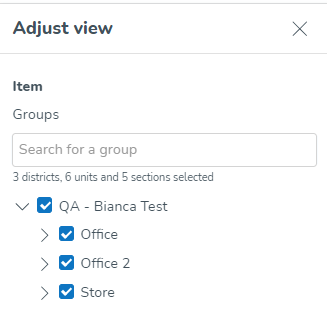
- Denna trädstruktur gör att du kan välja vilka grupper du vill att Quinyx ska hämta loggar för. Använd checkrutorna i trädstrukturen för att välja detta. Du kan använda fritextfältet för att enkelt hitta objekt i trädstrukturen. Trädstrukturen är hopfälld som standard.
- Under fritextfältet visas antalet valda regioner, enheter och avdelningar.
- Du kan välja vilken grupp eller vilka grupper som helst där du har åtminstone en icke-anställd roll som har åtminstone läsrättigheter för någon av dessa behörigheter.
- Standardvärdet för detta fält är den grupp som för närvarande är vald i navigeringsfältets gruppväljare, samt alla dess undergrupper (om tillämpligt).
- Avmarkering av en överordnad grupp avmarkerar också alla dess undergrupper.
- Att välja en grupp markerar automatiskt alla dess underordnade grupper. Observera att du har möjlighet att avmarkera alla dessa underordnade grupper efter eget gottfinnande. Exempel: På den första bilden nedan kommer Quinyx att söka efter alla objekt som äger rum både på enheten Drottninggatan och dess avdelningar Backoffice och Sales. På den andra bilden söker vi efter objekt som äger rum på Drottninggatan, men inte objekt som äger rum direkt på avdelningarna, vilket innebär att skift med skiftavdelning Drottninggatan > Backoffice eller Drottninggatan > Sales inte kommer att inkluderas i den sökningen.
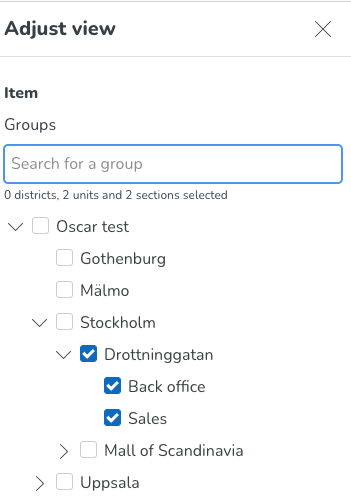

Objekttyp
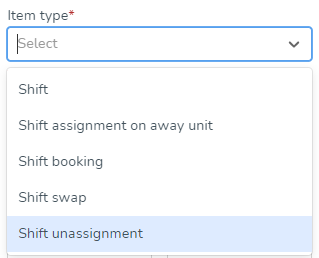
- Detta fält låter dig välja vilka objekt du vill att Quinyx ska hämta loggar för.
- Detta fält kräver att du väljer Lediggörande av skift.
- Förutsatt att du har minst läsbehörighet på den relevanta behörigheten - för skift och skiftbokningar, skulle det vara Schemaläggningsbehörigheten - på icke-anställd roll någon av de grupper du har valt i Gruppträdet, skulle det objektet vara tillgängligt för val i fältet Objekttyp.
- Fältet Objekttyp är obligatoriskt.
Objektets startdatum / Objektets slutdatum
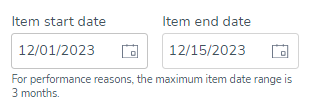
- Fältet för startdatum för objektet och fältet för slutdatum för objektet gäller endast relevanta objekttyper, vilket är varför de två datumfälten endast visas när du väljer objekttyp.
- Objektdatum gäller för alla skiftloggar vilket är varför dessa fält visas om du väljer någon av skiftobjekttyperna i fältet för objekttyp.
- Dessa datum gör det möjligt för dig att ange start- och slutdatum för den period inom vilken de objekt du söker efter börjar.
- Detta gäller även för borttagna objekt; fälten för startdatum för objektet och slutdatum för objektet gör det också möjligt för dig att söka efter objekt som ägde rum inom ett visst datumintervall när de togs bort.
- Det finns inga standardvärden för dessa två datumfält.
- Om du väljer ett värde i något av fälten fylls det andra fältet automatiskt i med samma värde.
- Om du redigerar något av fälten på ett inkonsekvent sätt - dvs. så att slutdatumet för objektet är tidigare än startdatumet för objektet - fyller Quinyx automatiskt i det andra fältet med samma värde som du just fyllde i.
- Fälten för startdatum för objektet och slutdatum för objektet är valfria fält.
- Den maximala period du kan specificera med hjälp av startdatum och slutdatum för objektet är tre månader.
- Sökningen som utförs tar hänsyn till arbetsdagens början för gruppen som schemaobjektet äger rum på.
- Sökningen med hjälp av fälten för startdatum och slutdatum för objektet tar hänsyn till tidszonen som används när schemat visas i Schema i Quinyx.
Typ av åtgärd
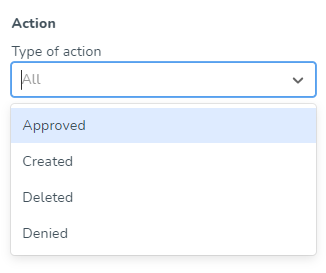
- Detta fält låter dig välja vilka typer av åtgärder - utförda av en given användare - du vill att Quinyx ska hämta loggar för.
- För närvarande kan du utföra någon, flera eller alla av följande åtgärder:
- Godkänd
- Nekad
- Raderad
- Skapad
- Om du inte gör något val i detta fält kommer fältet att läsa "Alla", vilket innebär att loggar för alla ovanstående åtgärder kommer att hämtas av Quinyx.
Start- och slutdatum för åtgärden
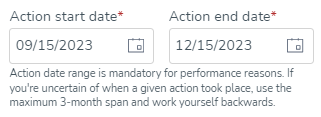
- Dessa datumsfält låter dig ställa in start- och slutdatum för perioden inom vilken den åtgärd du letar efter utfördes i Quinyx.
- Standardvärdena för dessa fält är tre månader tillbaka i tiden från dagens datum för fältet "Startdatum för åtgärden" och dagens datum för fältet "Slutdatum för åtgärden". Om du är osäker på när en viss åtgärd ägde rum, använd det maximala 3-månaders spannet och arbeta dig bakåt.
- Åtgärdens start- och slutdatum är alltid i samma tidszon som den grupp som för närvarande är vald i gruppväljaren i toppmenyn.
- Åtgärdens start- och slutdatumfält är obligatoriska av prestandaskäl.
"Åtgärd gjord för" sökfält
Vi är glada att kunna låta dig specificera (när du använder de (nuvarande) granskningsloggarna) vilken användare som har påverkats av en given åtgärd i Quinyx. Detta gör att du kan få en fullständig lista över åtgärder för en specifik anställd, vilket är användbart när du försöker verifiera påståenden från specifika anställda om orättvis behandling.
Fältet som används för detta finns längst ner i Anpassa vy-panelen i (aktuella) granskningsloggar.
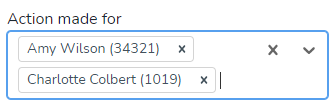
Följande kan förväntas från detta fält:
- Detta fält gör det möjligt för dig att söka efter användare med en anställningsroll i de grupper som valts i Anpassa vy-panelgruppsträdet från och med idag, när som helst i det förflutna eller i framtiden.Detta innebär att redigering av dina val i gruppens träd efter att fältet Åtgärd utförd för har fyllts i kommer att återställa fältet.
- Varje anställd i rullgardinsmenyn för fältet visas enligt följande format: [förnamn] [efternamn] [anställningsnummer]
- Du kan söka efter en specifik anställd genom att skriva deras namn eller anställningsnummer och/eller genom att bläddra i listan som anpassar sig efter det du har skrivit. Du kan också söka efter olika anställda samtidigt genom att välja olika anställda i detta fält. Anställda i listan är sorterade i bokstavsordning.
- Standardvärdet är "Allt", vilket innebär att om du lämnar detta fält tomt när du klickar på "Tillämpa" i Anpassa vy-panelen, kommer loggresultat inte att hämtas för en specifik anställd.
När du har justerat ovanstående sökparametrar klickar du på Tillämpa och Quinyx hämtar den aktuella loggdatan. Ett snurrande hjul visas ovanför Tillämpa-knappen tills resultaten av din sökning visas.
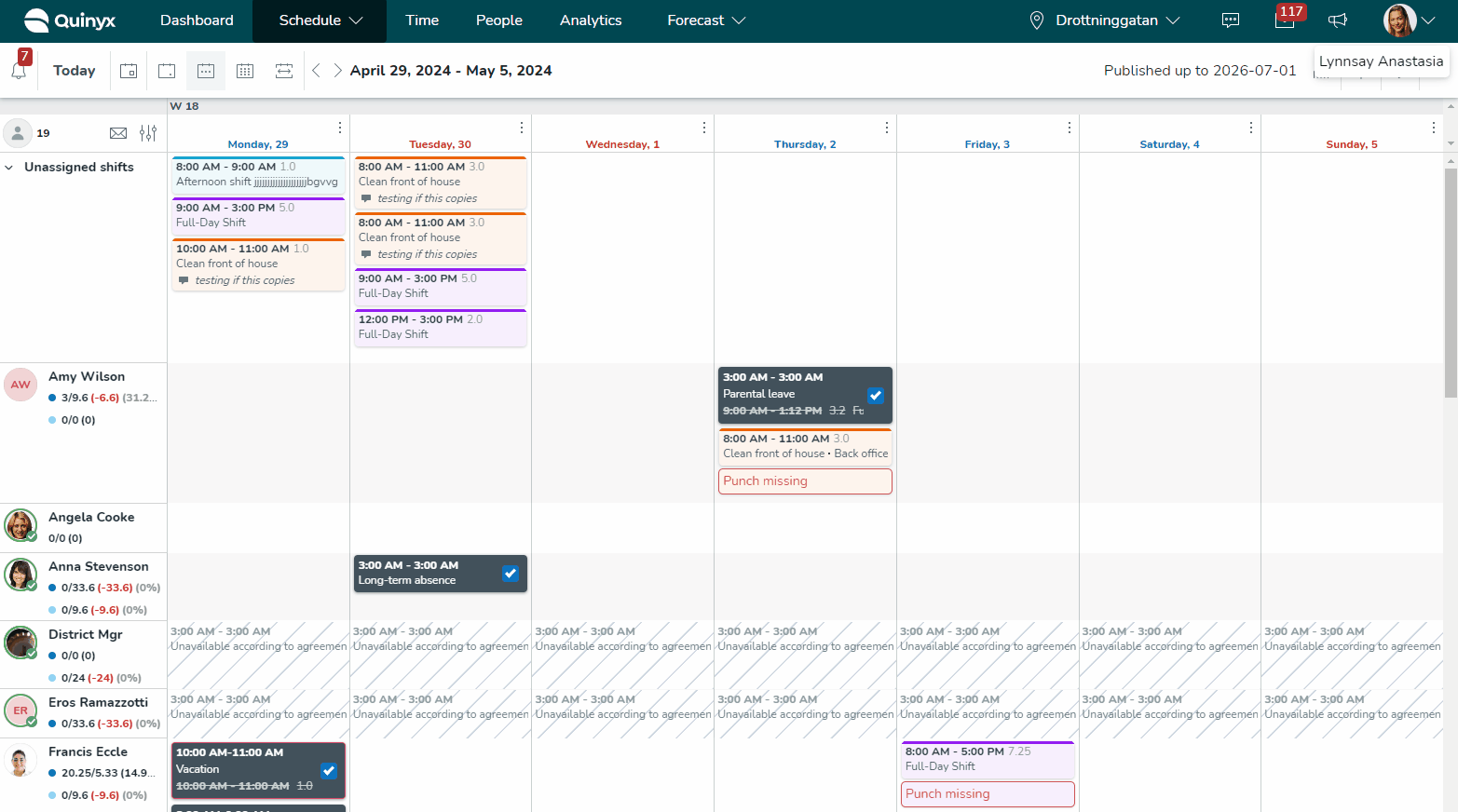
Tidsstämpel |
|
Berörda grupper |
|
Objektstyp |
|
Objekt |
|
Åtgärder |
|
Åtgärd utförd av |
|
Åtgärd utförd för |
|

